(四)OpenCV-Python学习—形态学处理
通过阈值化分割可以得到二值图,但往往会出现图像中物体形态不完整,变的残缺,可以通过形态学处理,使其变得丰满,或者去除掉多余的像素。常用的形态学处理算法包括:腐蚀,膨胀,开运算,闭运算,形态学梯度,顶帽运算和底帽运算。
1. 腐蚀
腐蚀操作类似于中值平滑,也有一个核,但不进行卷积运算,而是取核中像素值的最小值代替锚点位置的像素值,这样就会使图像中较暗的区域面积增大,较亮的的区域面积减小。如果是一张黑底,白色前景的二值图,就会使白色的前景物体颜色变小,就像被腐蚀了一样。
进行腐蚀操作的核,不仅可以是矩形,还可以是十字形和椭圆形,opencv提供getStructuringElement()函数来获得核,其参数如下:
kernel=cv2.getStructuringElement(shape,ksize,anchor) shape:核的形状 cv2.MORPH_RECT: 矩形 cv2.MORPH_CROSS: 十字形(以矩形的锚点为中心的十字架) cv2.MORPH_ELLIPSE:椭圆(矩形的内切椭圆) ksize: 核的大小,矩形的宽,高格式为(width,height) anchor: 核的锚点,默认值为(-1,-1),即核的中心点
opencv提供erode()函数进行腐蚀操作,其对应参数如下:
dst=cv2.erode(src,kernel,anchor,iterations,borderType,borderValue): src: 输入图像对象矩阵,为二值化图像 kernel:进行腐蚀操作的核,可以通过函数getStructuringElement()获得 anchor:锚点,默认为(-1,-1) iterations:腐蚀操作的次数,默认为1 borderType: 边界种类,有默认值 borderValue:边界值,有默认值
腐蚀操作的代码和效果如下:
可以看到二值化图像中白色的opencv字体面积变小了,就像被腐蚀了。注意这是黑底白字,如果是白底黑字,效果会相反,字体反而会膨胀。

#coding:utf-8 import cv2 as cv img = cv.imread(r"C:\Users\Administrator\Desktop\logo.png") img_cvt = cv.cvtColor(img,cv.COLOR_BGR2GRAY) ret,img_thr = cv.threshold(img_cvt,200,255,cv.THRESH_BINARY_INV) kernel = cv.getStructuringElement(cv.MORPH_RECT,(3,5)) dst = cv.erode(img_thr,kernel,iterations=1) cv.imshow("img",img) cv.imshow("img_thr",img_thr) cv.imshow("dst",dst) cv.waitKey(0) cv.destroyAllWindows()
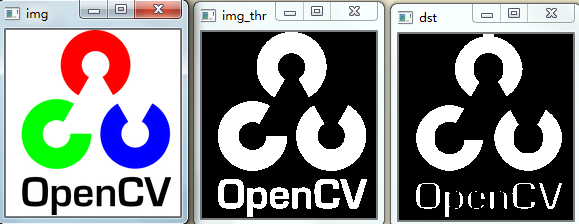
2.膨胀
膨胀操作和腐蚀操作正好相反,是取核中像素值的最大值代替锚点位置的像素值,这样会使图像中较亮的区域增大,较暗的区域减小。如果是一张黑底,白色前景的二值图,就会使白色的前景物体颜色面积变大,就像膨胀了一样
opencv提供dilate()函数进行膨胀操作,其对应参数如下:
dst = cv2.dilate(src,kernel,anchor,iterations,borderType,borderValue) src: 输入图像对象矩阵,为二值化图像 kernel:进行腐蚀操作的核,可以通过函数getStructuringElement()获得 anchor:锚点,默认为(-1,-1) iterations:腐蚀操作的次数,默认为1 borderType: 边界种类 borderValue:边界值
膨胀操作的代码和效果如下:
可以看到二值化图像中白色的opencv字体面积变大了,就像膨胀了

#coding:utf-8 import cv2 as cv img = cv.imread(r"C:\Users\Administrator\Desktop\logo.png") img_cvt = cv.cvtColor(img,cv.COLOR_BGR2GRAY) ret,img_thr = cv.threshold(img_cvt,200,255,cv.THRESH_BINARY_INV) kernel = cv.getStructuringElement(cv.MORPH_RECT,(3,5)) dst = cv.dilate(img_thr,kernel,iterations=1) cv.imshow("img",img) cv.imshow("img_thr",img_thr) cv.imshow("dst",dst) cv.waitKey(0) cv.destroyAllWindows()
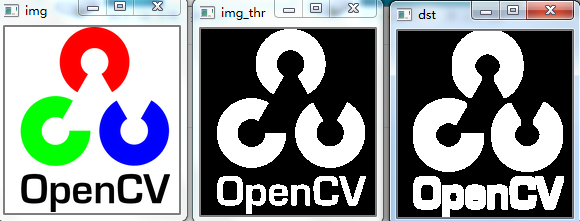
3.开运算,闭运算,顶帽,顶帽
开运算:先进行腐蚀操作,后进行膨胀操作,主要用来去除一些较亮的部分,即先腐蚀掉不要的部分,再进行膨胀。
闭运算:先进行膨胀操作,后进行腐蚀操作,主要用来去除一些较暗的部分。
形态学梯度:膨胀运算结果减去腐蚀运算结果,可以拿到轮廓信息。
顶帽运算:原图像减去开运算结果。
底帽运算:原图像减去闭运算结果。
进行开运算,闭运算,顶帽运算,底帽运算,形态学梯度,opencv提供了一个统一的函数cv2.morphologyEx(),其对应参数如下:
dst = cv2.morphologyEx(src,op,kernel,anchor,iterations,borderType,borderValue) src: 输入图像对象矩阵,为二值化图像 op: 形态学操作类型 cv2.MORPH_OPEN 开运算 cv2.MORPH_CLOSE 闭运算 cv2.MORPH_GRADIENT 形态梯度 cv2.MORPH_TOPHAT 顶帽运算 cv2.MORPH_BLACKHAT 底帽运算 kernel:进行腐蚀操作的核,可以通过函数getStructuringElement()获得 anchor:锚点,默认为(-1,-1) iterations:腐蚀操作的次数,默认为1 borderType: 边界种类 borderValue:边界值
使用代码和对应效果如下:

#coding:utf-8 import cv2 as cv import matplotlib.pyplot as plt img = cv.imread(r"C:\Users\Administrator\Desktop\logo.png") img_cvt = cv.cvtColor(img,cv.COLOR_BGR2GRAY) ret,img_thr = cv.threshold(img_cvt,200,255,cv.THRESH_BINARY_INV) kernel = cv.getStructuringElement(cv.MORPH_RECT,(3,5)) open = cv.morphologyEx(img_thr,cv.MORPH_OPEN,kernel,iterations=1) close = cv.morphologyEx(img_thr,cv.MORPH_CLOSE,kernel,iterations=1) gradient = cv.morphologyEx(img_thr,cv.MORPH_GRADIENT,kernel,iterations=1) tophat = cv.morphologyEx(img_thr,cv.MORPH_TOPHAT,kernel,iterations=1) blackhat = cv.morphologyEx(img_thr,cv.MORPH_BLACKHAT,kernel,iterations=1) images=[img_thr,open,close,gradient,tophat,blackhat] titles=["img_thr","open","close","gradient","tophat","blackhat"] for i in range(6): plt.subplot(2,3,i+1),plt.imshow(images[i],"gray") plt.title(titles[i]) plt.xticks([]), plt.yticks([]) plt.show()
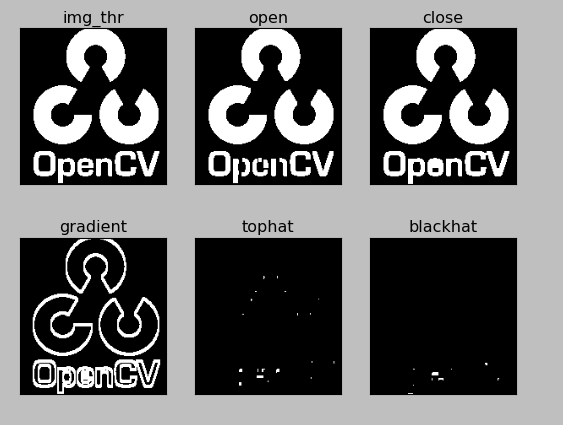
4.应用实例
有如下一张中文图片,当我们进行字符切割时,常需要知道其中的汉字是否带下划线,方便进行后续处理。
我们首先想到的可能是使用霍夫直线检测算法,但是直接检测时,会有很多干扰。我们可以通过采用一个横向的矩阵核,来腐蚀字体,使图片中只剩下下划线,然后再进行霍夫直线检测,这样干扰小,准确度会高很多。具体实现代码和效果如下:
#coding:utf-8 import cv2 as cv img = cv.imread(r"C:\Users\Administrator\Desktop\chinese.png") img_cvt = cv.cvtColor(img,cv.COLOR_BGR2GRAY) ret,img_thr = cv.threshold(img_cvt,100,255,cv.THRESH_BINARY) kernel = cv.getStructuringElement(cv.MORPH_RECT,(30,1)) #由于是1*30的矩阵,字体会被横向空隙的白色腐蚀掉,而下划线横向都是黑色,不会腐蚀 dst = cv.dilate(img_thr,kernel,iterations=1) #由于是白底黑字,所有进行膨胀操作来去除黑色字体 cv.imshow("img_thr",img_thr) cv.imshow("dst",dst) cv.waitKey(0) cv.destroyAllWindows()





 浙公网安备 33010602011771号
浙公网安备 33010602011771号